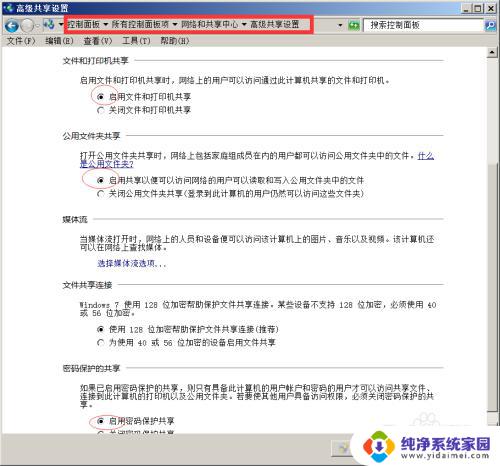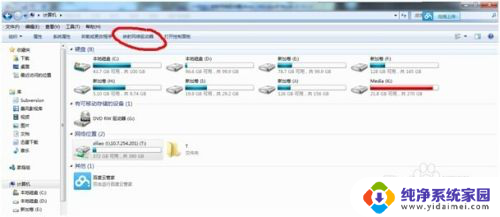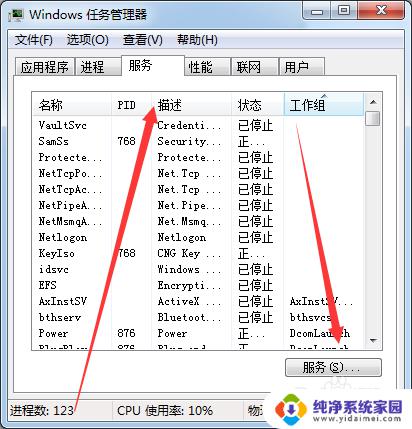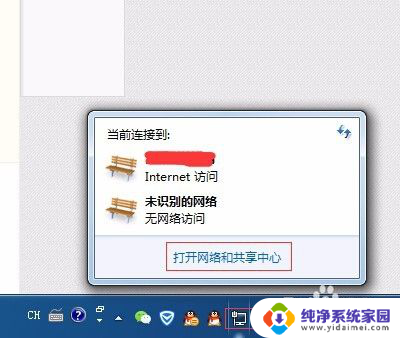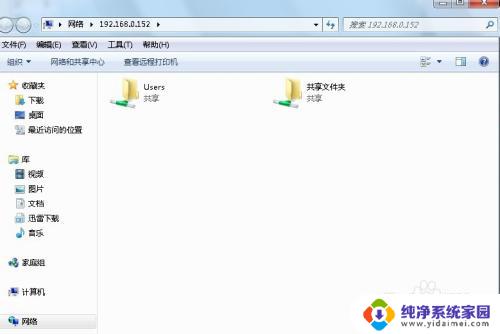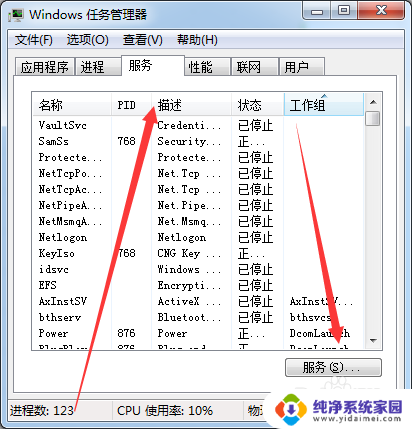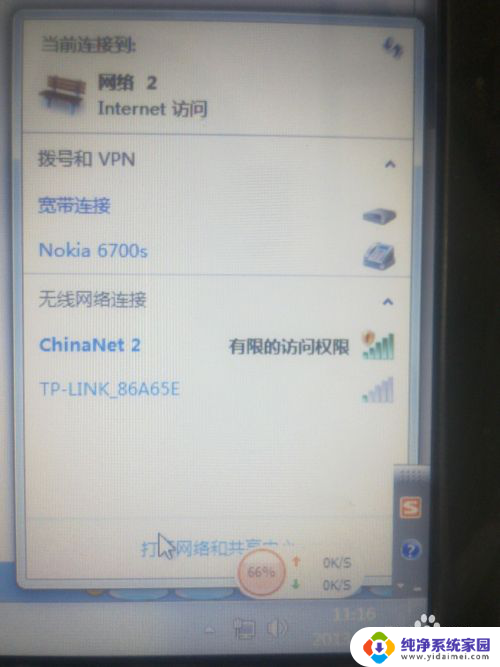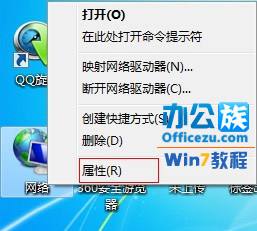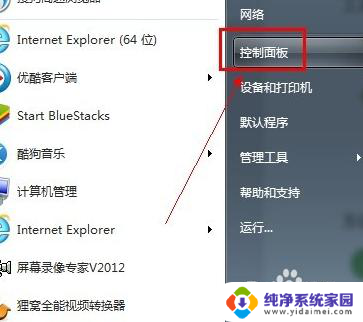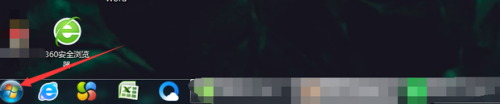win7无权限访问共享文件夹 Win7共享文件夹无权限访问解决方案
更新时间:2024-07-27 16:00:42作者:yang
在使用Win7系统时,有时候会遇到无法访问共享文件夹的问题,提示权限不足,这个问题可能会让用户感到困扰,但其实只需要简单的操作就能解决。接下来我们将介绍Win7共享文件夹无权限访问的解决方案,帮助您轻松解决这个问题。
步骤如下:
1、首先右击桌面此电脑,然后点击“属性”。
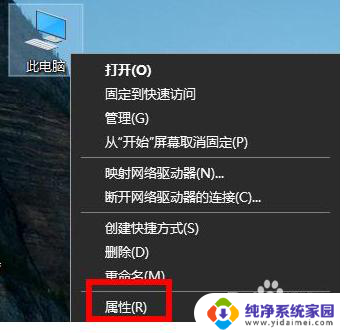
2、然后点击下面的“更改”。
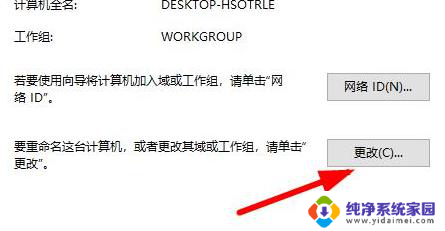
3、然后输入你的计算机名称和工作组,并重启电脑。
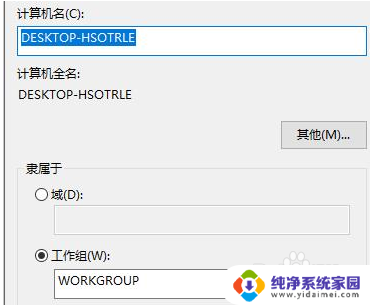
4、随后进入控制面板,点击“网络和Internet”进入共享中心。

5、勾选“启用网络发现”。
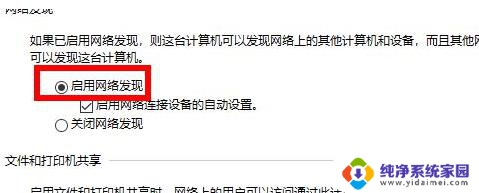
6、最后勾选“关闭密码保护共享”即可。
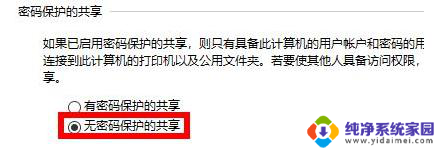
以上就是关于win7无权限访问共享文件夹的全部内容,有出现相同情况的用户可以按照以上方法解决: